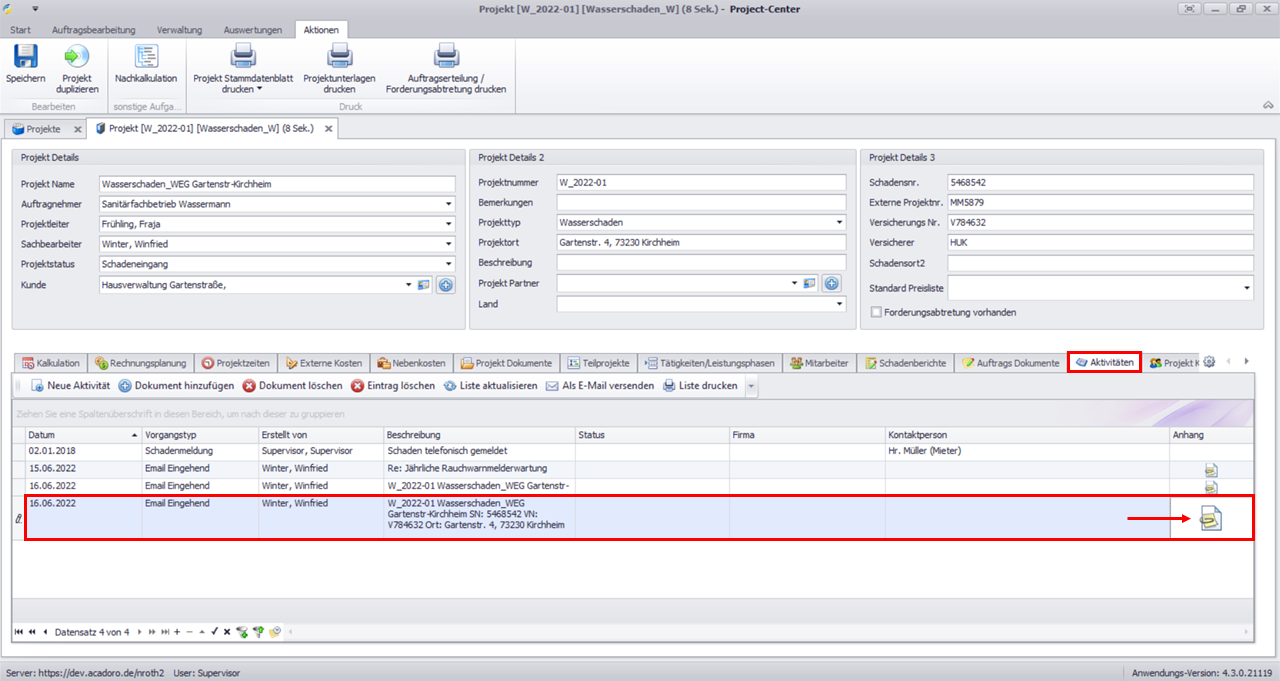Outlook Add-In Project-Center konfigurieren
Eine, mithilfe des Outlook Add-Ins, importiere E-Mail, wird in den Projekt Dokumenten abgelegt und ein Eintrag in den Aktivitäten des Projekts angelegt. Die E-Mails können in eingehend und ausgehend sortiert werden. Legen Sie dazu die entsprechenden Parameter in den Programm Einstellungen fest.
Die Konfiguration im Project-Center kann nur mit den entsprechenden Berechtigungen durchgeführt werden.
So legen Sie die Parameter für die Ablage der Mails in den Projekt Dokumenten fest
Klicken Sie in der Menüzeile auf Verwaltung.
Klicken Sie im Aktionsmenü auf Programm Einstellungen.
Öffnen Sie links das Register Import / Export / Schnittstellen, indem Sie auf den nach unten zeigenden Pfeil klicken.
Klicken Sie auf den Registereintrag Outlook Add-In.
Geben Sie in der Spalte Wert, in den Zeilen Unterordner (Projektdokumente) für ausgehende Mails und Unterordner (Projektdokumente) für eingehende Mails den gewünschten Ordnernamen ein, z.B. Mail Ausgang und Mail Eingang.
Möchten Sie nur einen Unterordner für alle E-Mails des Projekts anlegen, tragen Sie in die beiden Zeilen, den gleichen Ordnername ein, z.B. E-Mails.
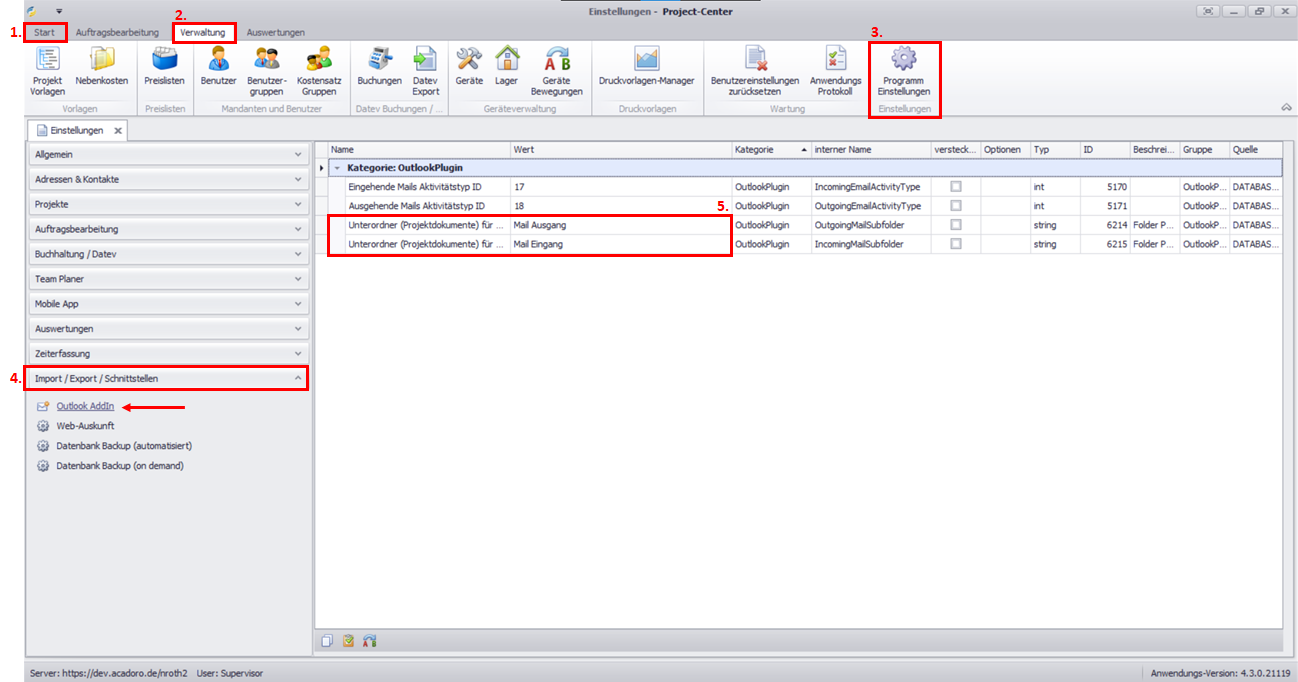
So legen Sie die Parameter für Erstellung der Aktivitäten eingehende bzw. ausgehende Mails fest
Öffnen Sie unter Programm Einstellungen links das Register Projekte, indem Sie auf den nach unten zeigenden Pfeil klicken.
Klicken Sie auf den Registereintrag Aktivitäten Typen.
In der Spalte Typ Bezeichnung finden Sie die Einträge Email Eingehend und Email Ausgehend.
Notieren Sie sich die zugehörigen IDs.
Falls die Einträge noch nicht vorhanden sind, legen Sie die Aktivitäten Typen an, in dem Sie in die nächste freie Zeile klicken und eine Bezeichnung vergeben. Sie können sich auch für einen Aktivitäten Typen entscheiden, legen Sie dazu z.B. den Aktivitäten Typen E-Mail an, hier die 13.
Wird die Spalte ID nicht angezeigt, blenden Sie diese ein, siehe dazu Listenansichten individuell darstellen.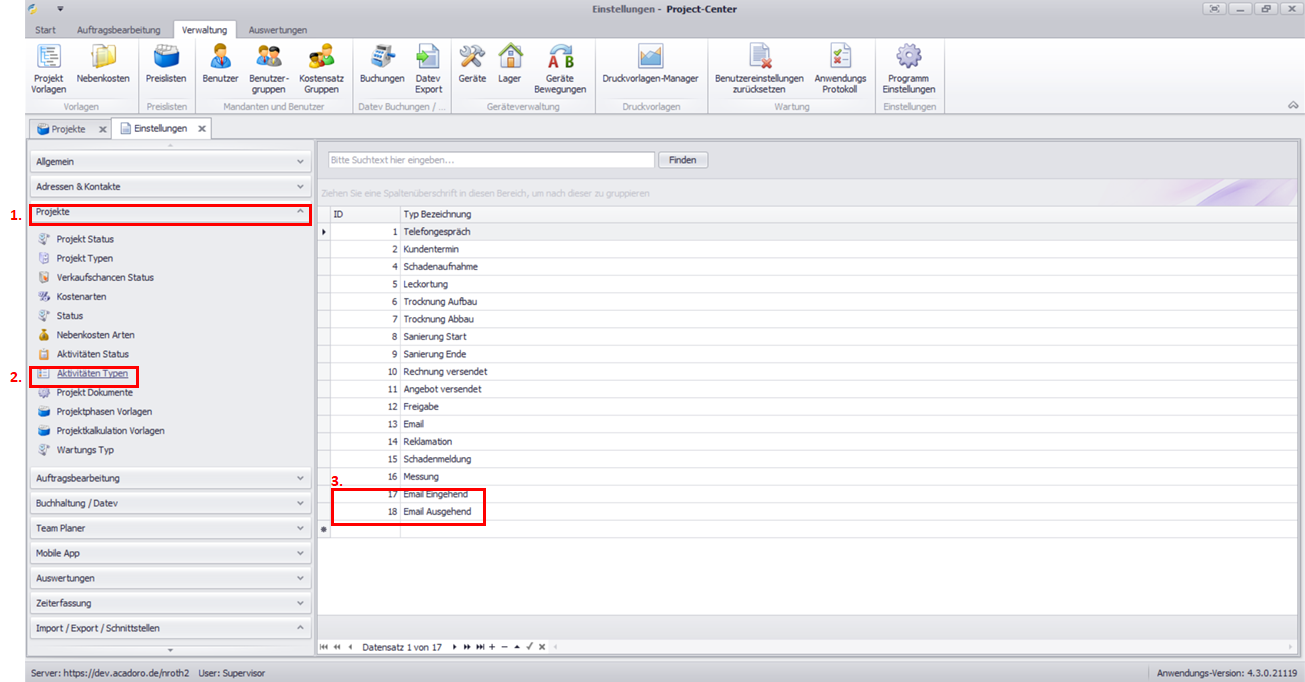
Wechseln Sie zum Register Import / Export / Schnittstelle und wählen Sie den Registereintrag Outlook Add-In.
Geben Sie in der Spalte Wert in den Zeilen Eingehende Mails Aktivitätstyp ID und Ausgehende Mails Aktivitätstyp ID die notierten IDs ein.
Falls Sie nur einen Aktivitäten Typen für ein- und ausgehende E-Mails verwenden möchten, tragen Sie die gleiche ID ein.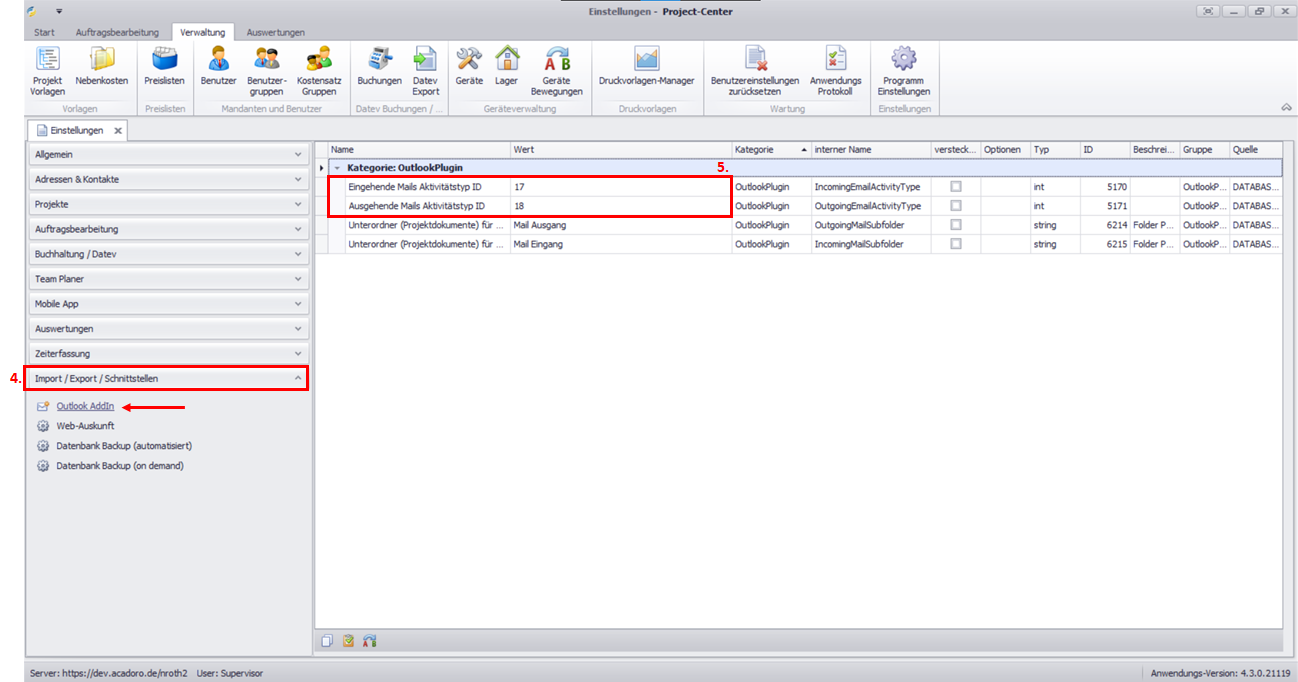
Eine, über das Outlook Add-In importierte E-Mail, wird unter Projekt Dokumente in die Ordner Mail Ausgang und Mail Eingang abgelegt.
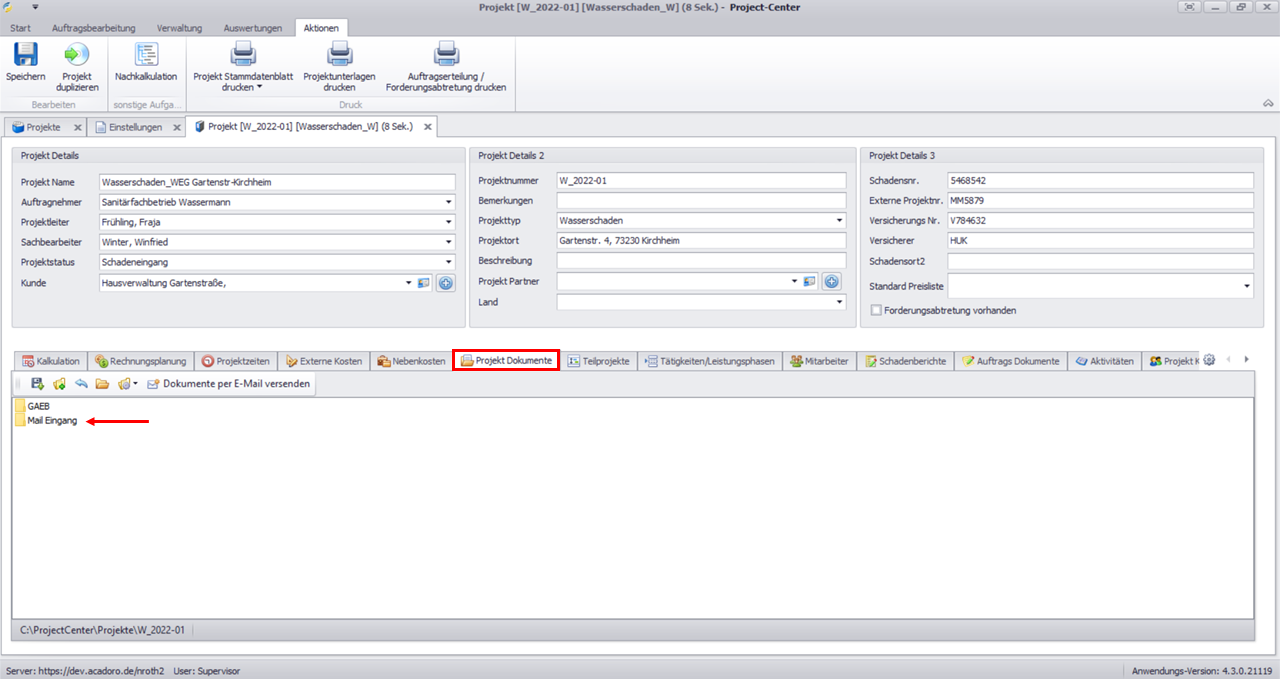
Unter Aktivitäten wird zu jedem Import ein Eintrag erstellt. Durch Doppelklicken auf das Symbol in der Spalte Anhänge wird die zugehörige Mail geöffnet.